win10锁屏壁纸功能又称聚焦功能,设置后效果挺棒的,大家看了之后就会喜欢上。有的人被精美的图片吸引,想把这些图片保存下来,拿到别处使用,就是不知道怎么转存下来。下面来看看详细的方法吧。

1、「Windows 聚焦」的壁纸都保存在一个叫做 Assets 的隐藏文件夹里,打开资源管理器,在地址栏键入下方路径后按回车键,即可快速跳转至这个隐藏的文件夹。为了方便日后访问,建议大家通过左上角功能区将这个文件夹目录固定到资源管理器的「快速访问」区域。
%localappdata%PackagesMicrosoft.Windows.ContentDeliveryManager_cw5n1h2txyewyLocalStateAssets
2、Assets 文件夹中的各式以乱码命名文件其实就是「Windows 聚焦」下载的壁纸。为了方便查看和导出,这里又建议大家将 Assets 文件夹的查看方式更改为「详细信息」,然后点击「修改日期」对文件夹中的内容进行排序。
3、为了不影响「Windows 聚焦」功能的正常工作,请不要修改任何 /Assets 文件夹中的内容。选择好要导出的壁纸,然后将它们复制到用于保存壁纸的目标文件夹中(如图中的「Focus Collection」)即可。
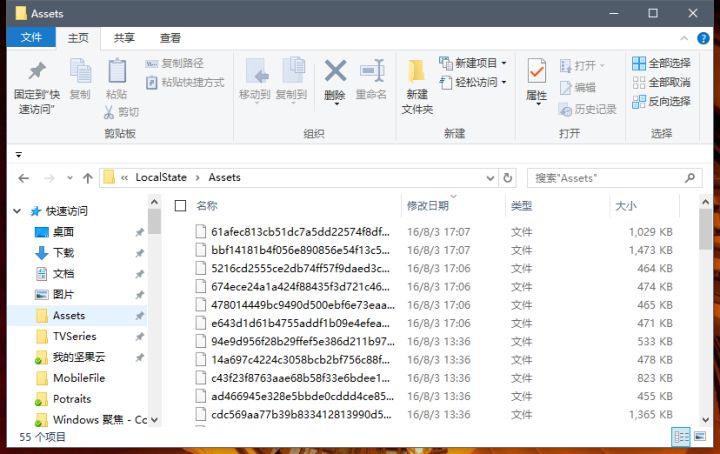
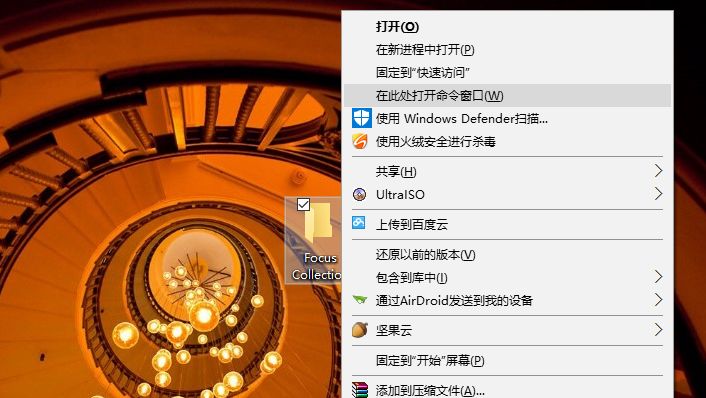
4、复制完成后,按住「Shift」键然后右键单击用于保存壁纸的文件夹,选择「在此处打开命令窗口」,在命令窗口中输入ren *.* *.jpg并回车,这些以乱码命名的图片就「原形毕露」啦。
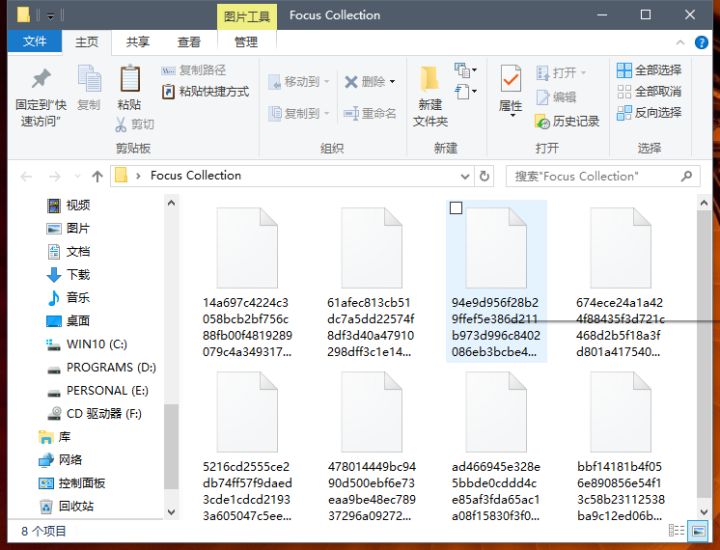
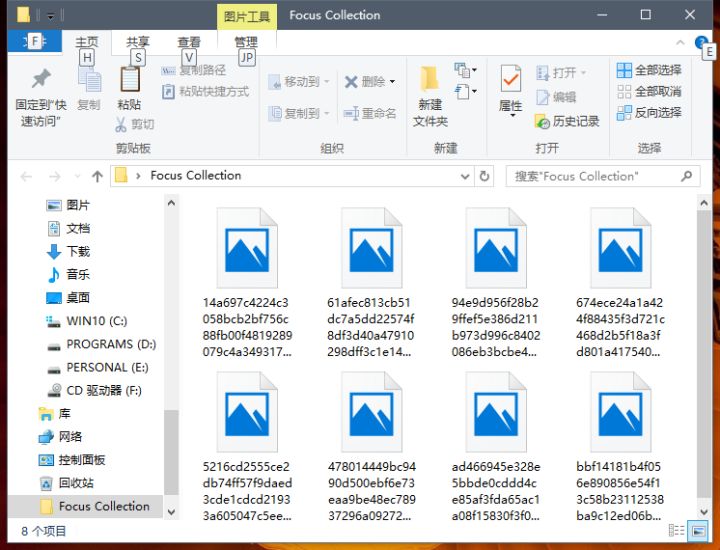
5、接下来你就可以根据需要对这些壁纸进行分类筛选和整理。
以上就是本站为各位用户带来的win10锁屏壁纸保存位置介绍详细内容了,想看更多相关文章欢迎关注本站!






